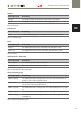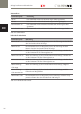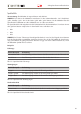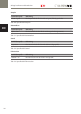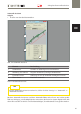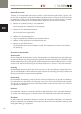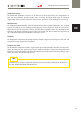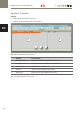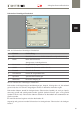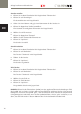Extra Information
Anlage bedienen und bearbeiten
110
DE
Strecken erstellen
X
Klicken Sie im Menü 'Bearbeiten' die Registerkarte 'Fahrstrecken'.
X
Klicken Sie auf 'Hinzufügen'.
Ein Auswahlfenster wird eingeblendet.
X
Geben Sie einen Namen und ggf. einen Kommentar für die Strecke ein.
X
Klicken Sie doppelt auf 'Artikel auswählen'.
Eine Auswahl an verfügbaren Elementen wird eingeblendet.
X
Wählen Sie ein Element aus.
X
Klicken Sie doppelt auf 'Zustand'.
X
Wählen Sie den Zustand des Elements aus.
X
Klicken Sie 'Speichern'.
Die Strecke ist erstellt.
Strecke bearbeiten
X
Klicken Sie im Menü 'Bearbeiten' die Registerkarte 'Fahrstrecken'.
X
Klicken Sie auf 'Bearbeiten'.
Das Fenster 'Fahrstrecke' wird eingeblendet.
X
Ändern Sie die Strecke.
X
Klicken Sie 'Speichern'.
Die Strecke ist geändert.
Zeile löschen
X
Klicken Sie im Menü 'Bearbeiten' die Registerkarte 'Fahrstrecken'.
X
Klicken Sie auf 'Bearbeiten'.
Das Fenster 'Fahrstrecke' wird eingeblendet.
X
Wählen Sie eine Zeile an.
X
Klicken Sie 'Zeile löschen'.
X
Klicken Sie 'Speichern'.
Die geänderte Strecke wird gespeichert.
HINWEIS: Klicken Sie das Fahrstrecken-Symbol, um eine gegebene Fahrstrecke festzulegen. Falls
das Symbol 'rot' erscheint, sind eine oder mehrere Elemente auf dieser Strecke nicht passend
konfiguriert. Erscheint das Symbol 'grün', sind alle Elemente dieser Fahrstrecke entsprechend
richtig konfiguriert. Jedes Mal, wenn Sie das Symbol anklicken, wird es 'grün' erscheinen, es sei
denn, dass die Fahrstrecke in diesem Moment durch eine Automatik verändert wird.